ps制作水彩风格人物
时间:2022/11/22作者:未知来源:盘绰网教程人气:
- [摘要]现在photoshop使用的非常广泛,很多个性的图片都是利用photoshop制作的;今天就和大家分享一个使用photoshop制作水彩风格人物的教程,方法很简单,很容易学会,一起来看看吧!素材照片...
现在photoshop使用的非常广泛,很多个性的图片都是利用photoshop制作的;今天就和大家分享一个使用photoshop制作水彩风格人物的教程,方法很简单,很容易学会,一起来看看吧!
素材
照片一张

水彩泼墨素材图片一张(可自行搜索)

第一步
打开图片,复制一层
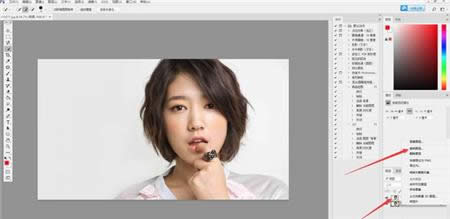
第二步
图片去色处理

第三步
调整曲线增加黑白对比度(菜单栏-图像-调整-曲线)
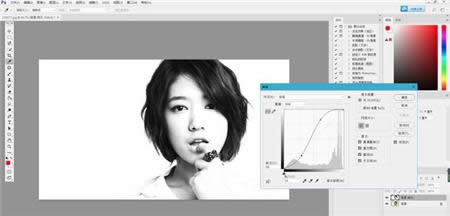
第四步
复制一层处理后的图片,然后选择菜单栏图像【调整】-【阈值】
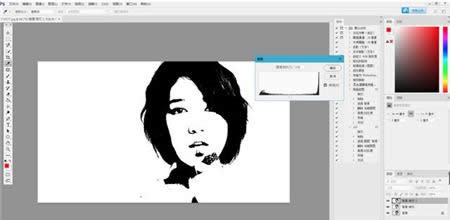
处理完成后点击图片右键向下合并

第五步
导入素材图
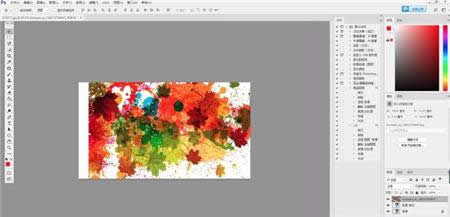
第六步
点击我们的头像图层选取高光(ctrl+alt+2)快捷键,然后在菜单栏中点击【选择】-【反向】
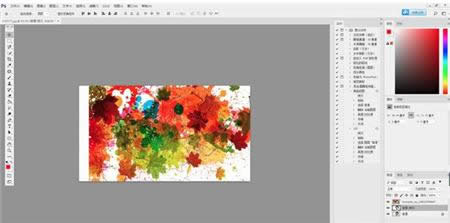
第七步
点击水墨素材图层,添加蒙板,得到我们的图片
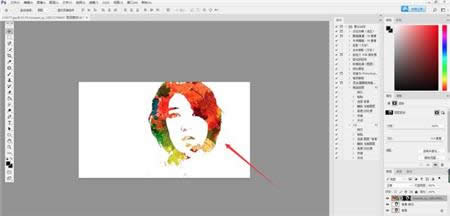
第八步
关掉下面两个图片小眼睛,然后新建一层空白图层填充白色
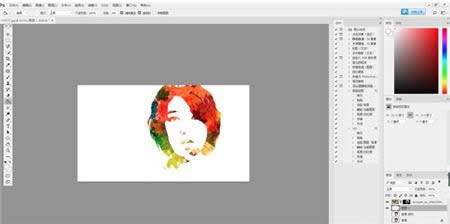
第九步
完工

人物图片的背景最好是纯色的,比较好抠;这个方法非常简单,大家学到了吗?如果此教程帮助到你,记得关注下载之家哦!
图形(Graph)和图像(Image)都是多媒体系统中的可视元素,虽然它们很难区分,但确实不是一回事。关键词: ps制作水彩风格人物